Configuration Manager を使った Windows PE での Windows 10 の展開に対してのドライバーの追加
適用対象:
- Windows 10
この記事では、展開共有への接続に必要なネットワーク ドライバーと、マシン上のローカル ストレージを表示するために必要なストレージ ドライバーを含むように Windows プレインストール環境 (Windows PE) を構成する方法について説明します。 Windows PE ブート イメージとWindows 10 オペレーティング システムには、多くの既製ドライバーが含まれていますが、すべてのハードウェアをサポートするために、新しいドライバーまたは更新されたドライバーを追加する必要がある可能性があります。 このセクションでは、Windows PE と完全な Windows 10 オペレーティング システムの両方にドライバーをインポートします。
このガイドでは、1 台のサーバー コンピューター CM01 を使用します。
- CM01 は、ドメインのメンバー サーバーで、Configuration Manager ソフトウェアの配布ポイントです。 このガイドでは、CM01 はスタンドアロンのプライマリ サイト サーバーです。 CM01 は Windows Server 2019 を実行しています。 ただし、サポートされている以前のバージョンの Windows Server も使用できます。
MDT と統合された既存のConfiguration Manager インフラストラクチャを使用して、次の手順を実行します。 この記事のセットアップの詳細については、「Configuration Managerを使用したWindows 10のゼロ タッチ インストールの準備」を参照してください。
Windows PE 用ドライバーの追加
このセクションでは、Windows PE の一部のネットワークとストレージ ドライバーをインポートする方法について説明します。
注
Windows PE には通常、Windows ADK の最新バージョンを使用していると仮定して、非常に包括的なドライバーセットが用意されています。 これは、ドライバーが必要になることが多い完全な Windows OS とは異なります。 問題がある場合や機能がない場合を除き、Windows PE にドライバーを追加しないでください。このような場合は、必要なドライバーのみを追加する必要があります。 追加される一般的なドライバーの例としては、Intel I217 ドライバーがあります。 ドライバーを追加しすぎると、競合が発生し、Config Mgr データベースでドライバーが膨らむ可能性があります。 このセクションでは、ドライバーを追加する方法を示しますが、通常は、この手順をスキップできます。
このセクションでは、いくつかのドライバーを CM01 の D:\Sources\OSD\DriverSources\WinPE x64 フォルダーにダウンロードしたことを前提としています。
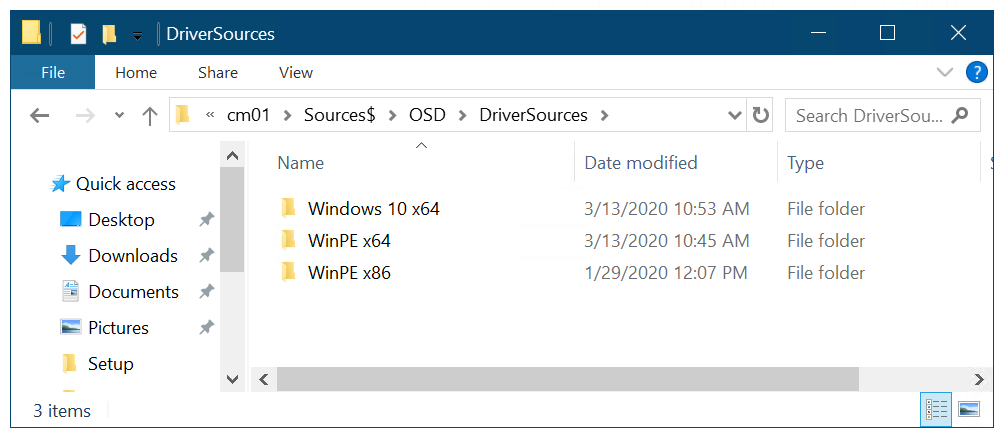
CM01 上のドライバー フォルダー構造
CM01 での操作:
Configuration Manager コンソールを使用して、[ソフトウェア ライブラリ] ワークスペースで [オペレーティング システム] を展開し、[ドライバー] ノードを右クリックし、[ドライバーのインポート] を選択します。
[新しいドライバーのインポート ウィザード] の [ ドライバーをインポートする場所を指定する ] ページ で、[次のネットワーク パス (UNC) 内のすべてのドライバーをインポートする] オプションを選択し、フォルダーを参照して
\\CM01\Sources$\OSD\DriverSources\WinPE x64[ 次へ] を選択します。[ インポートしたドライバーの詳細を指定 する] ページで、[ カテゴリ] を選択し、 WinPE x64 という名前のカテゴリを作成し、[ 次へ] を選択します。
[ インポートされたドライバーを追加するパッケージの選択 ] ページで、[ 次へ] を選択します。
[ ブート イメージに含めるドライバーの選択 ] ページで、 ゼロ タッチ WinPE x64 ブート イメージを選択し、[ 次へ] を選択します。
表示されるポップアップ ウィンドウで、[ はい ] を選択して配布ポイントを自動的に更新します。
[ 次へ] を選択し、イメージが更新されるまで待ってから、[ 閉じる] を選択します。
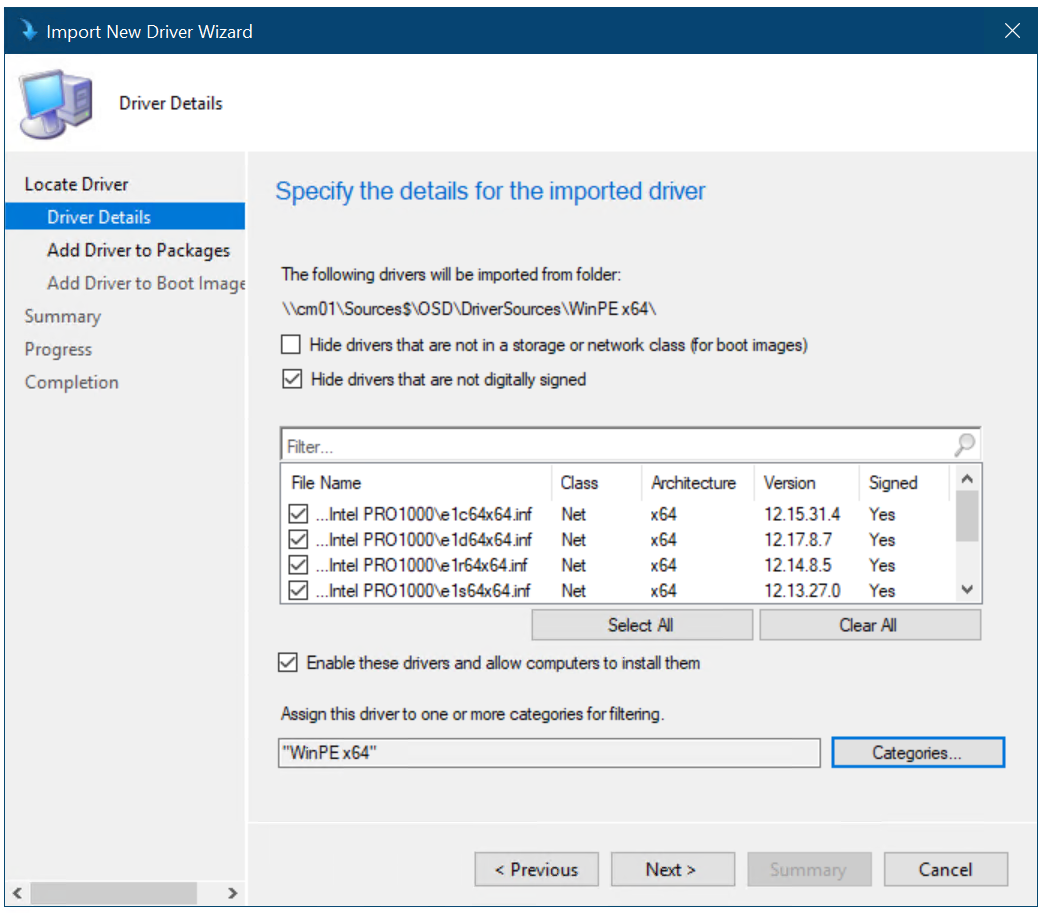
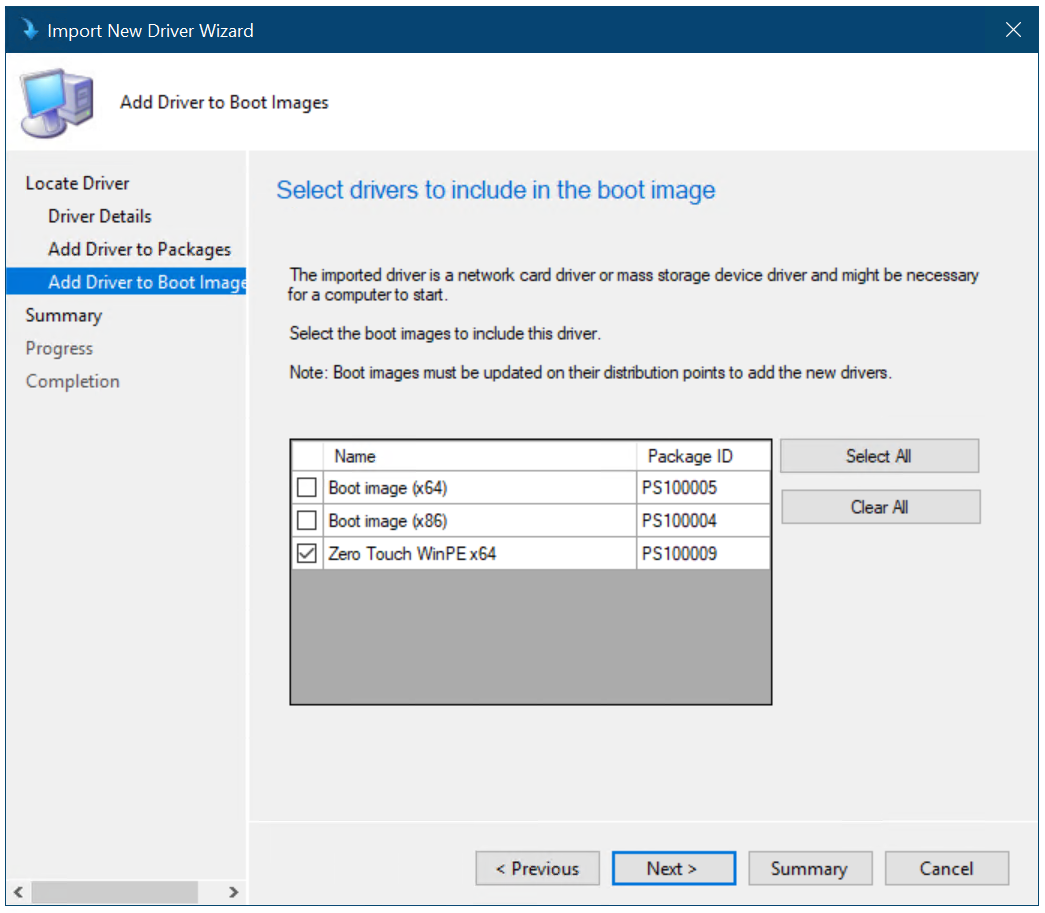
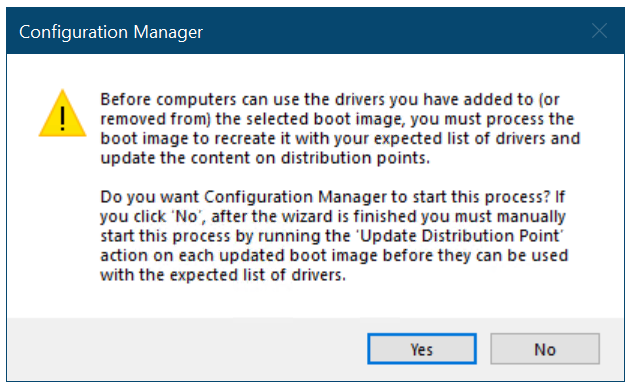
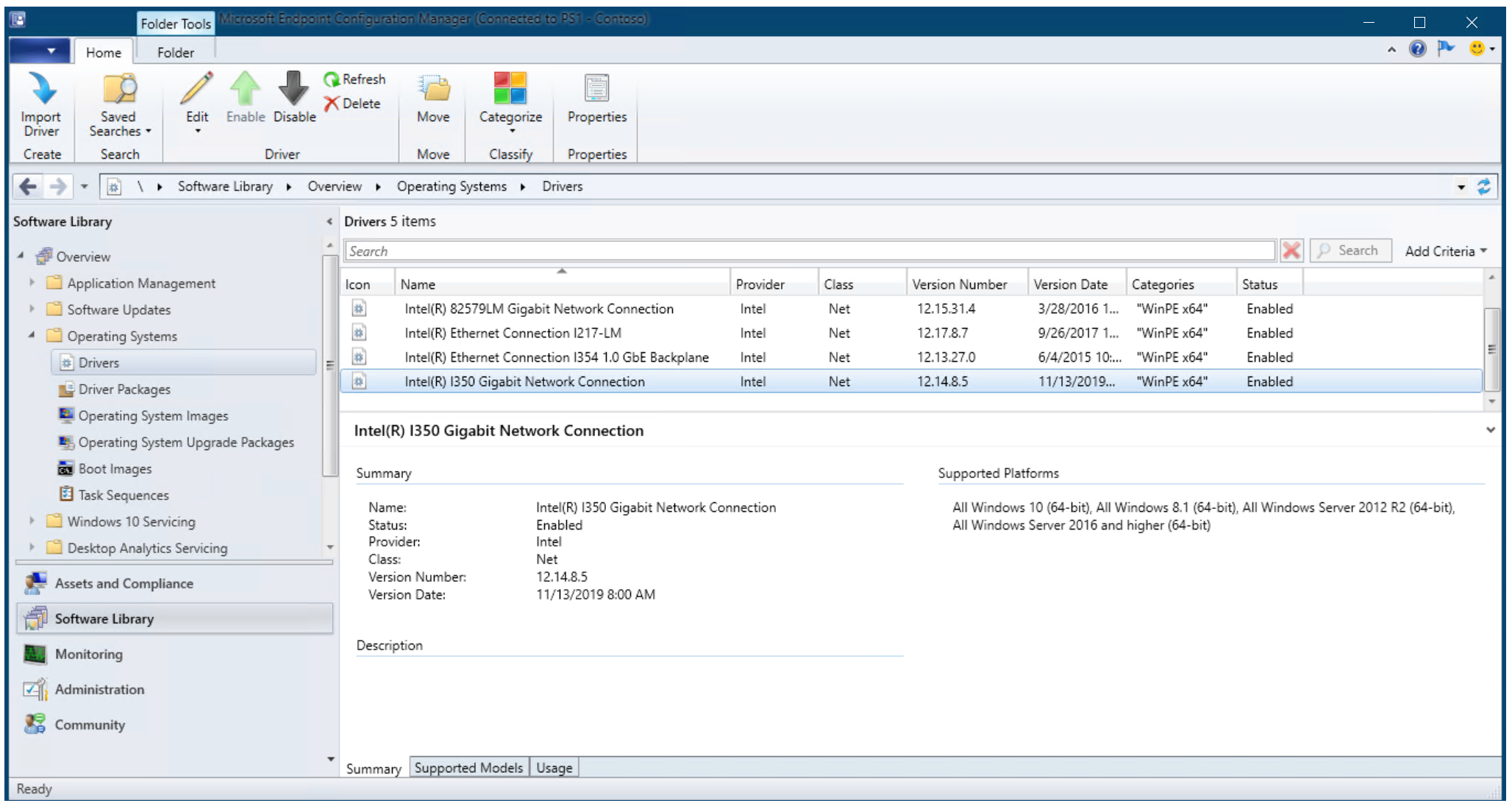
Windows PE へのドライバーの追加
Windows 10 用ドライバーの追加
このセクションでは、例として HP EliteBook 8560w を使用してWindows 10用のドライバーを追加する方法について説明します。 HP クライアント管理ソリューション サイトの HP イメージ アシスタントを使用します。
このセクションでは、HP EliteBook 8560w モデルのWindows 10 ドライバーをダウンロードし、CM01 の D:\Sources$\OSD\DriverSources\Windows 10 x64\Hewlett-Packard\HP EliteBook 8560w フォルダーにコピーしたことを前提としています。
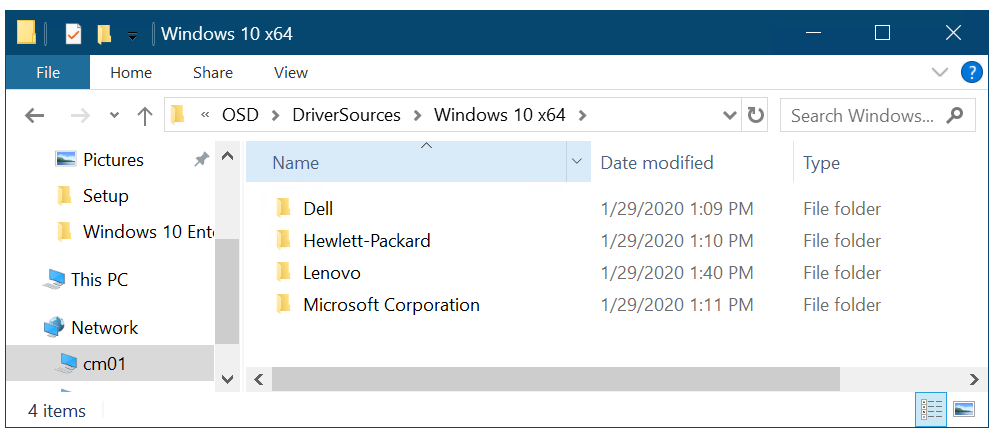
CM01 上のドライバー フォルダー構造
CM01 での操作:
Configuration Manager コンソールを使用して、[ソフトウェア ライブラリ] ワークスペースで [オペレーティング システム] を展開し、[ドライバー] ノードを右クリックし、[ドライバーのインポート] を選択します。
[新しいドライバーのインポート ウィザード] の [ ドライバーをインポートする場所を指定する ] ページ で、[次のネットワーク パス (UNC) 内のすべてのドライバーをインポートする] オプションを選択し、フォルダーを参照して
\\CM01\Sources$\OSD\DriverSources\Windows 10 x64\Hewlett-Packard\HP EliteBook 8560w[ 次へ] を選択します。 ドライバー情報が検証されるまで 1 分待ちます。[インポートしたドライバーの詳細を指定する] ページで、[カテゴリ] を選択し、x64 - HP EliteBook 8560w Windows 10という名前のカテゴリを作成し、[OK] を選択し、[次へ] を選択します。
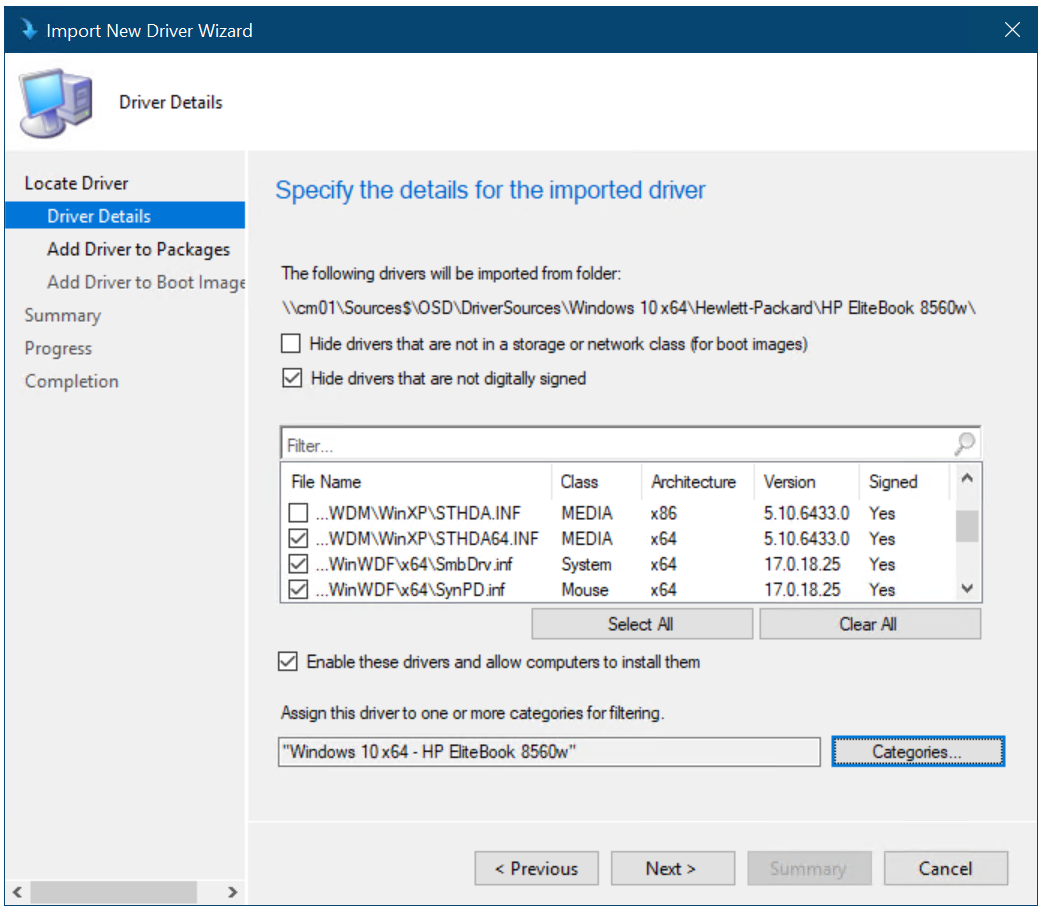
ドライバー カテゴリの作成
[ インポートされたドライバーを追加するパッケージの選択 ] ページで、[ 新しいパッケージ] を選択し、パッケージに次の設定を使用して、[ 次へ] を選択します。
- [名前]: Windows 10 x64 - HP EliteBook 8560w
- パス:
\\CM01\Sources$\OSD\DriverPackages\Windows 10 x64\Hewlett-Packard\HP EliteBook 8560w
注
パッケージ パスはまだ存在しないため、入力して作成する必要があります。 ウィザードは、指定したパスを使用して新しいパッケージを作成します。
[ ブート イメージに含めるドライバーの選択 ] ページで、何も選択せず、[ 次へ ] を 2 回選択します。 パッケージが作成されたら、[ 閉じる] を選択します。
注
ドライバーのインポート プロセスを詳しく監視するには、ドライバーのインポート中に SMSProv.log ファイルを開きます。
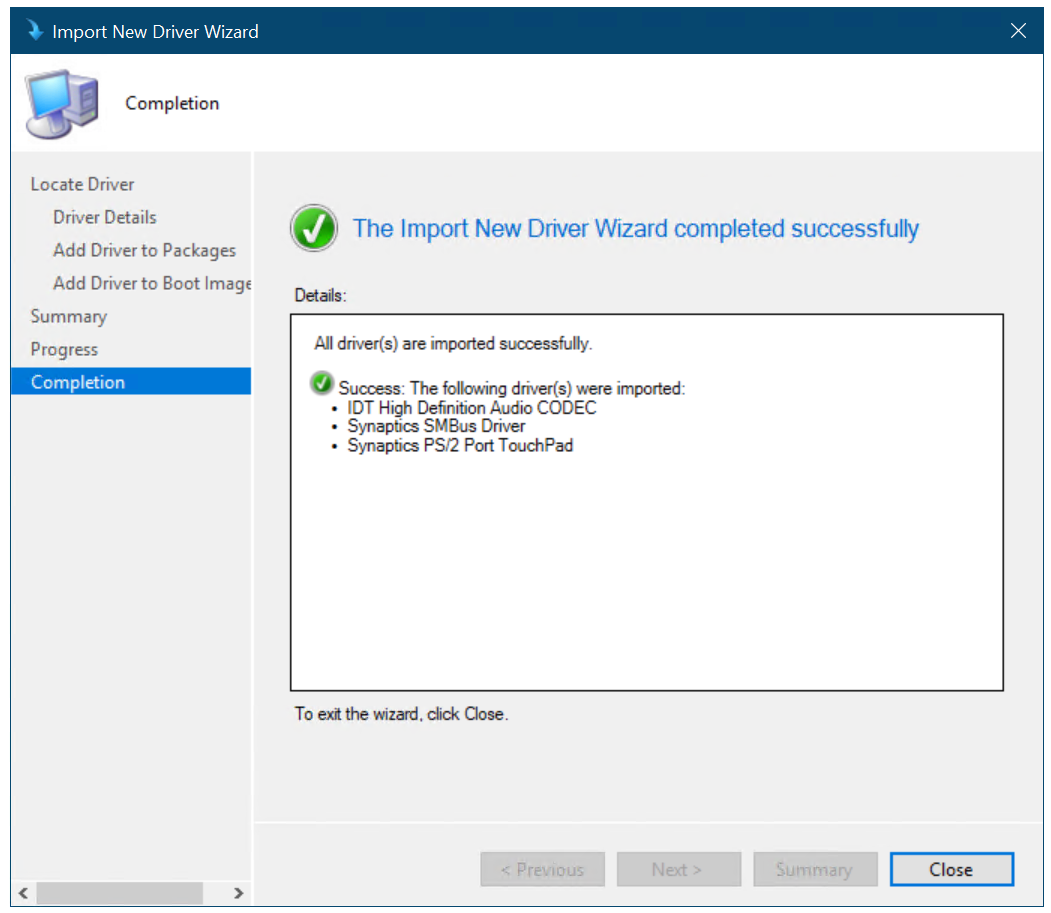
インポートされたドライバーと作成された新しいドライバー パッケージ
次に、「Configuration Managerと MDT を使用してタスク シーケンスを作成する」を参照してください。
関連記事
Configuration Manager による Windows 10 のゼロ タッチ インストールの準備
Configuration Manager を使ったカスタム Windows PE ブート イメージの作成
Configuration Manager を使った Windows 10 オペレーティング システム イメージの追加
Configuration Manager を使った Windows 10 を展開するためのアプリケーションの作成
Configuration Manager と MDT によるタスク シーケンスの作成
PXE と Configuration Manager を使った Windows 10 の展開
Configuration Manager を使った Windows 7 SP1 クライアントの Windows 10 への更新
Configuration Manager を使った Windows 7 SP1 クライアントの Windows 10 への置換
フィードバック
以下は間もなく提供いたします。2024 年を通じて、コンテンツのフィードバック メカニズムとして GitHub の issue を段階的に廃止し、新しいフィードバック システムに置き換えます。 詳細については、「https://aka.ms/ContentUserFeedback」を参照してください。
フィードバックの送信と表示